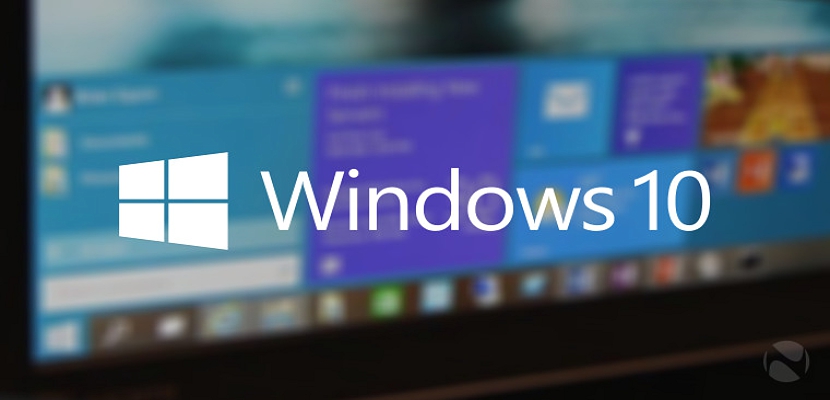
Windows 10'un en son sürümünü test ediyorsanız, bunun için Microsoft tarafından önerilen işlevlerden bazılarını zaten kullanmış olabilirsiniz. revizyon 2015 ortasında yayınlanacak.
Windows 10'daki bu işlevlerin her birinden ayrı düşmek zorunda kalmadan, en önemlilerinden biri bu işletim sisteminin Microsoft kimliğimizle senkronizasyonu, Hotmail veya Outlook hesabımıza erişmek için kullandığımız bir şey olabilir. Şimdi, bu senkronizasyonun veya bağlantının etkinleştirilmesini istemiyorsak, küçük bir hile ile çok kolay bir şekilde geri alabiliriz.
Windows 10'da Microsoft Kimliğimizden çıkış yapın
Prosedür, herkesin hayal edebileceğinden daha kolaydır, çünkü yalnızca her zaman mevcut olan ve Microsoft'un hiç bahsetmediği belirli düğmeleri değiştirmeniz gerekir. Windows 10'da oturum açtıktan ve masaüstündeyken yapmanız gerekenler:
- Windows 10 başlat düğmesine tıklayın.
- Profilinizin adını en üstte bulmalısınız.
- Onları seçmelisiniz.
- Bağlam menüsünden, oturumu kapatmanıza yardımcı olacak olanı seçmelisiniz.
Açıkçası, tüm bu adımları Windows 10'da her oturum açtığınızda gerçekleştirmeniz gerekir. Artık Hotmail hesabınıza bağlanmak istemiyorsanız veya Outlook, bu işletim sistemiyle.
Windows 10'da Microsoft ID'mizden çıkış yapmak için bariz bir neden olmasa da, bu işletim sisteminde ne yapacağımız konusunda biraz gizliliğe ihtiyacımız olabilir, bu da öncelikle mağazayı ziyaret etmemizi gerektirebilir, sonra unutmayın Windows 8.1'den Microsoft, faaliyetlerimizi kaydetme yeteneğine sahiptir işletim sistemi içinde, mağazanızda ve muhtemelen Bing arama motorunuzla ne yaparsak yapalım.

Teşekkürler, mükemmel. Ayrıca 10 kazanmak için çalışır
çalışmıyor, sadece çöküyor ve şifre ile giriş yapmanızı istiyor ¬¬
Benjamin şu anki şifreyi kurtarmak için yaptığım gibi haklı, kardeşlerim de girdiği için şifrenin çıkmasını istemiyorum ve şifremi soruyorlar, bana yardım et
Kendimi açıklar mıyım bilmiyorum, dizüstü bilgisayarım eşim ve ailem tarafından kullanılıyor ve herkese ödünç verebilirim. Öyleyse e-postama veya sosyal ağlarıma erişimleri olması saçma ve çok güvensiz görünüyor ... veya daha da kötüsü, özel bir kullanıcı olarak girmek için e-posta kullanıcı adı ve şifresini girmeleri gerekiyor ve tüm bu saçmalık ...
E-posta ve sosyal ağlarımın bağlantısını nasıl kaldırırım, yani bilgisayarımı açtığımda benden şifre istemiyor. Her neyse, başlangıçta nasıldı?
Microsoft Id'den çıkmak için:
BAŞLAT / YAPILANDIRMA.
HESAPLAR (Hesaplar, e-posta, senkronizasyon, iş, diğer kullanıcılar).
Sol tarafta tıklayın: E-POSTANIZ VE HESAPLARINIZ.
Sonra sağ tarafta: YERİNİZDEKİ YEREL BİR HESAPLA OTURUM AÇIN.
Kimlik şifresini soracaktır, İLERİ'ye tıklayın.
Kullanıcı adı ve parolayı girmek için bir pencere açılır (bu zorunlu değildir). İLERİ'ye tıklayın ve tıklayın:
OTURUMU KAPATIN VE ERİŞİM.
Sayende giriş yaptığımda adım, soyadım veya e-postam görünüyor Gerçekten, en azından benim için giriş yaptığımda bilgilerime sahip olmak garip, teşekkür ederim! ^^
En iyi dijital pazarlama yeteneklerini öğrenin.